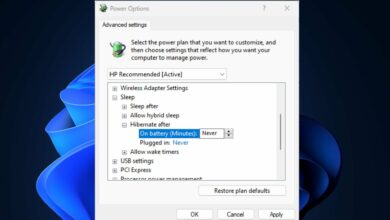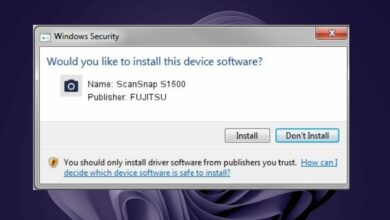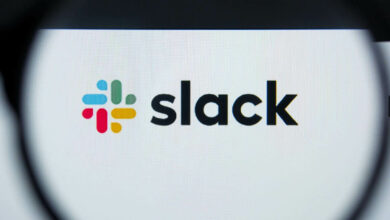¿Gmail no revisa la ortografía? Arreglar con estos pasos
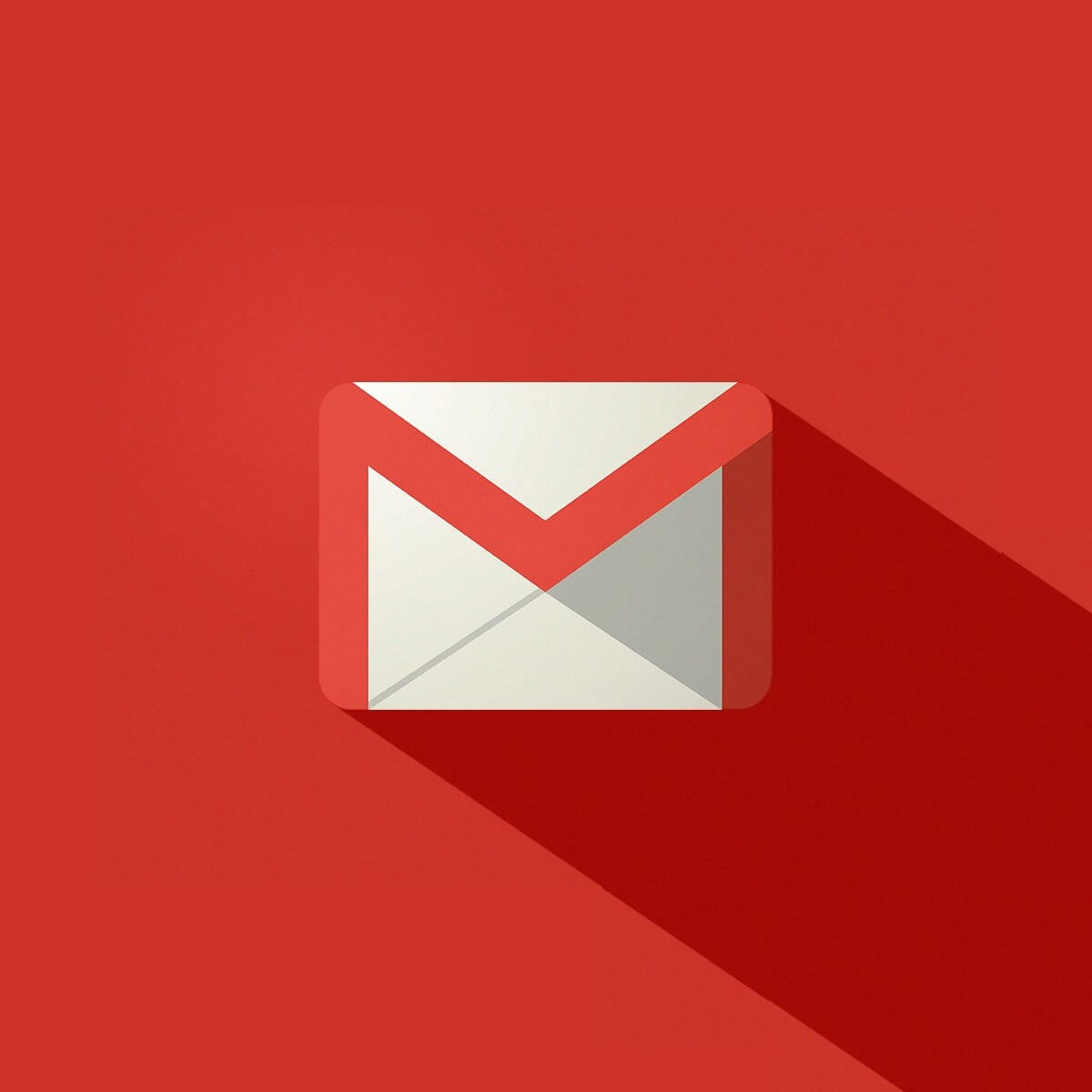
XINSTALAR HACIENDO CLIC EN DESCARGAR ARCHIVO
Gmail es uno de los proveedores de servicios de correo electrónico más populares y ofrece más funciones para que los profesionales redacten mejores correos electrónicos sin usar complementos de terceros. Dicho esto, varios usuarios de Gmail informaron que Gmail no verificó los problemas de ortografía al redactar los correos electrónicos.
El corrector ortográfico de Gmail es una herramienta útil que detecta cualquier error ortográfico y lo salva de situaciones embarazosas cuando envía correos electrónicos profesionales. Ahora, si su corrector ortográfico de Gmail no funciona, es posible que lo haya desactivado.
Siga los pasos de este artículo para corregir que Gmail no revise la ortografía al redactar correos electrónicos. Este es un proceso independiente del navegador, por lo que debería poder usarlo independientemente del navegador que esté usando.
Arreglar el corrector ortográfico de Gmail que no funciona en Windows
1. Activa el corrector ortográfico de Gmail
- El primer paso para solucionar este problema es verificar si el corrector ortográfico de Gmail está habilitado para su cuenta.
- Inicie sesión en su cuenta de Gmail y haga clic en Marque (+) botón para redactar un nuevo correo electrónico.
- En la ventana Nuevo mensaje, haga clic en Tres puntos (lado inferior derecho).
- Seleccionar Corrige tu ortografía opción.
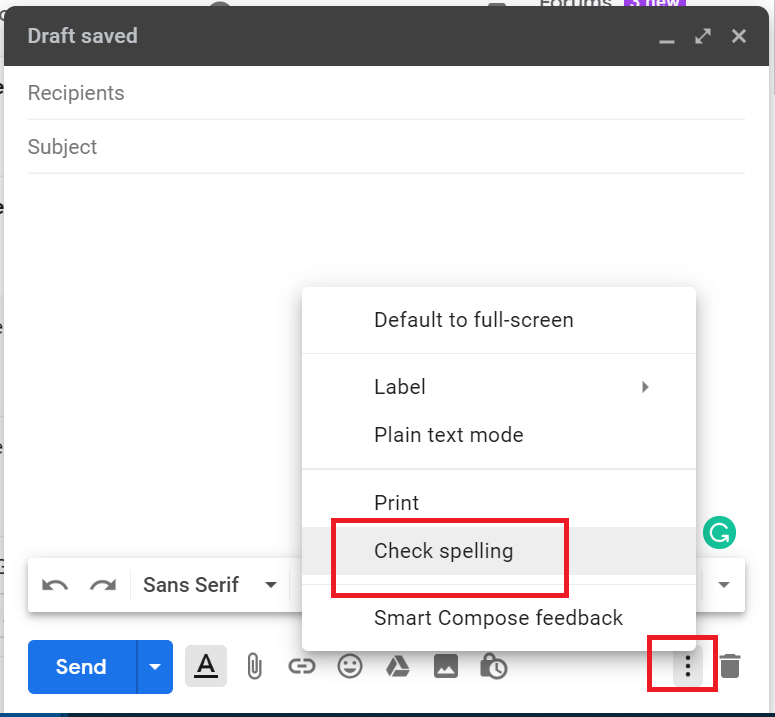
- Esto activará el corrector ortográfico por ti. Gmail cuenta.
- El corrector ortográfico detectará y resaltará la palabra mal escrita. Para corregir la palabra, haga clic en la palabra resaltada y seleccione la palabra correcta.
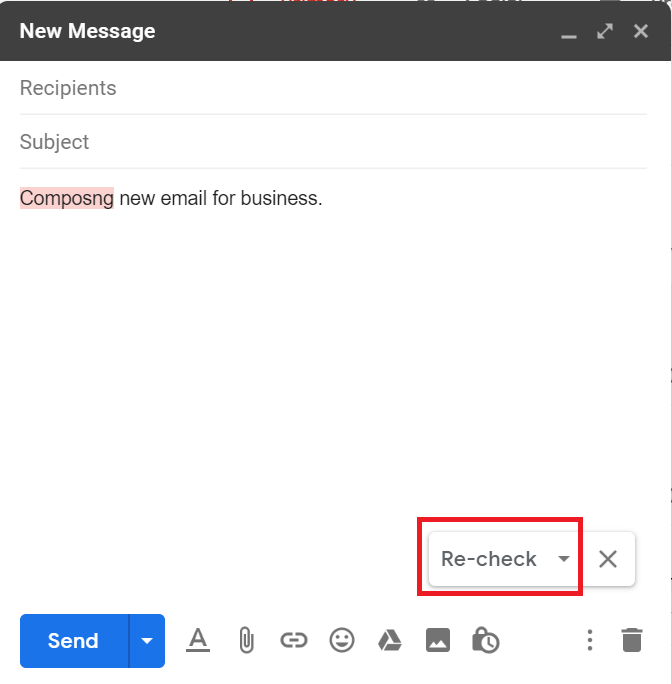
- Haga clic en volver a comprobar opción para ejecutar el corrector ortográfico después de redactar el correo electrónico.
- Para cambiar el idioma, haga clic en pequeño menú desplegable junto a Volver a comprobar. Aquí puede seleccionar su idioma preferido para el corrector ortográfico.
- Redacte un nuevo correo electrónico y vea si Gmail no revisa el error ortográfico se resuelve.
Los 4 mejores creadores de plantillas de correo electrónico para crear correos electrónicos atractivos
2. Active el corrector ortográfico de Chrome
- Si desea tener un corrector ortográfico para todas las páginas web, visite incluyendo páginas de redes sociales, active el corrector ortográfico para Google Chrome. Microsoft Edge por defecto tiene habilitado el corrector ortográfico.
- Abra Google Chrome y haga clic en icono de menú (Tres puntos, esquina superior derecha).
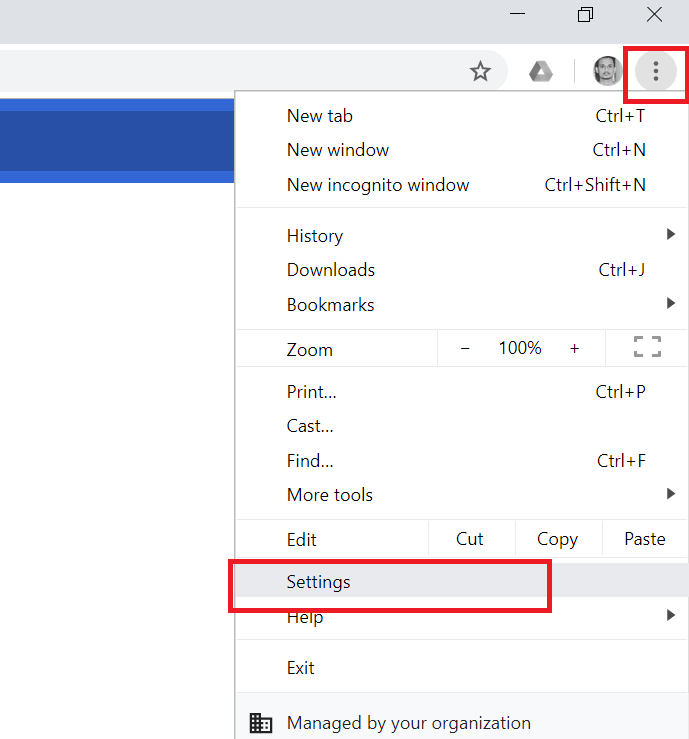
- Seleccionar ajustes de opciones.
- Desplácese hacia abajo y haga clic en Avanzado para obtener más configuraciones.
- Desplácese hacia abajo para miembro sección.
- Mueva el interruptor para habilitar «Corrector ortográfico«.
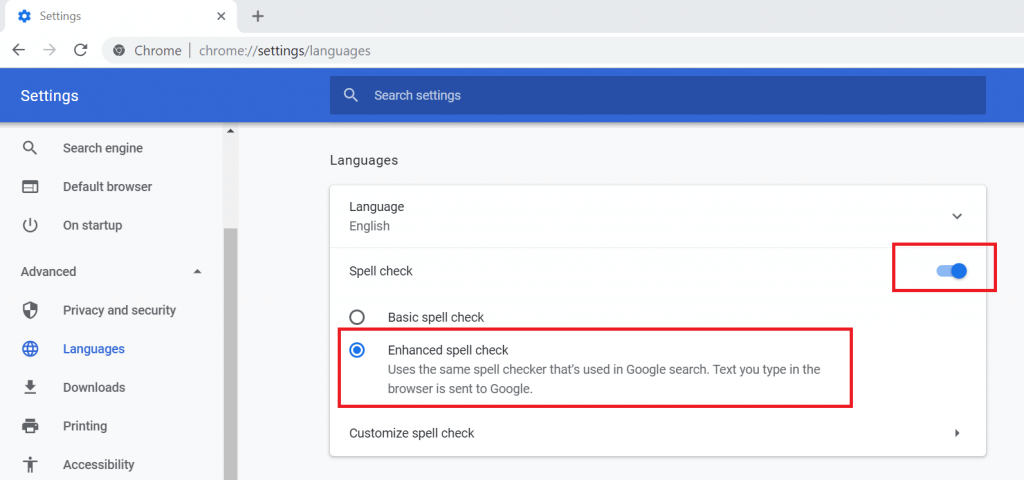
- Seleccionar «Corrector ortográfico mejorado» opción. La opción de corrector ortográfico básico ofrece menos funciones.
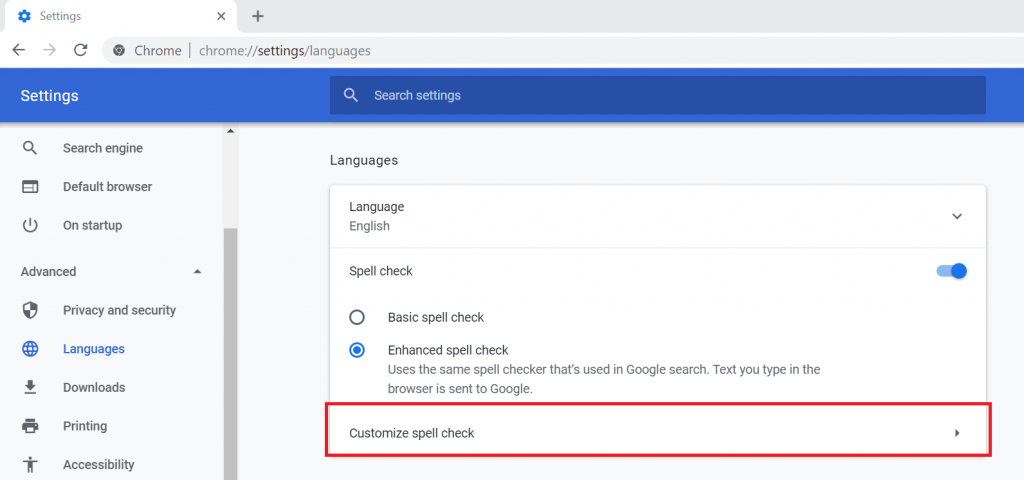
- Luego haga clic en Personalizar el corrector ortográfico opción.
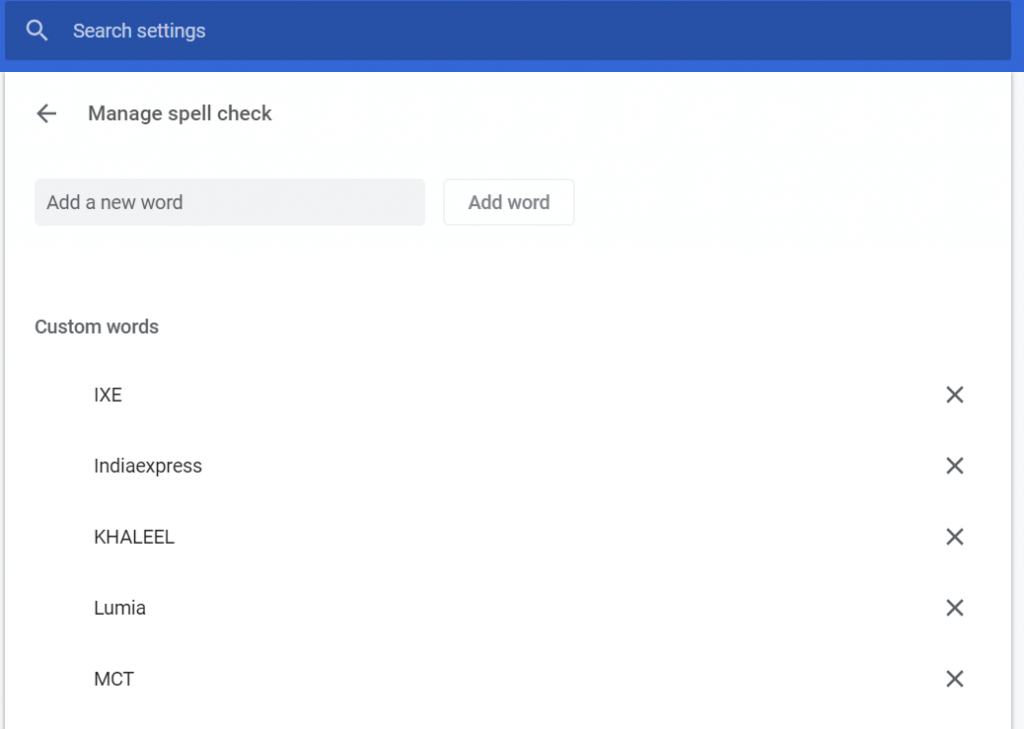
- Aquí puede ingresar cualquier palabra que desee que el corrector ortográfico ignore mientras busca errores ortográficos.
- Vuelva a iniciar su navegador Chrome y la función de revisión ortográfica ahora debería funcionar en todos los sitios web.
Conclusión
En este artículo, hemos enumerado dos formas de habilitar el corrector ortográfico para Gmail. Siga los pasos y podrá arreglar que Gmail no revise la ortografía mientras redacta los correos electrónicos.
HISTORIAS DE CONFERENCIAS QUE TE PUEDEN GUSTAR: